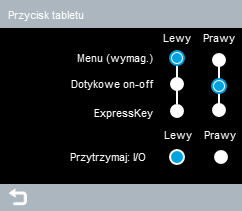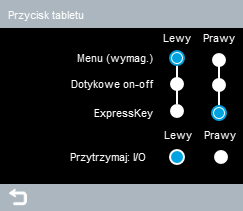Menu Wacom Movink 13
Naciśnij krótko przycisk tabletu w prawo lub w lewo (w zależności od tego, który jest przypisany do punktu „Zasilanie i menu”), aby otworzyć menu Wacom Movink 13. Z menu Wacom Movink 13 można wprowadzić poniższe zmiany:
Wszystkie opcje menu są opisane w poniższej tabeli. |
|
| Opcja menu | Ikona | Opis | ||||||||||||||
|---|---|---|---|---|---|---|---|---|---|---|---|---|---|---|---|---|
| Użyj suwaka na górze menu Movink 13, aby dostosować jasność wyświetlacza.
Uwaga: Przy włączonym zapisywaniu wyświetlacza (opisanym poniżej) obok suwaka jasności wyświetla się mała strzałka. |
||||||||||||||||
| Źródło wejścia | Domyślnym źródłem wejścia jest automatyczne, co pozwala na automatyczne wykrycie, do którego portu USB-C podłączony jest komputer. Można użyć ustawienia źródła wejścia do ręcznego wyboru portu USB-C z prawej lub z lewej: USB (R) lub USB (L). | |||||||||||||||
| Ustawienia wyświetlania | Patrz Wbudowane ustawienia wyświetlacza. | |||||||||||||||
| Przycisk tabletu | Naciśnij ikonę przycisku tabletu w menu Movink 13, aby otworzyć ekran ustawień przycisku tabletu.
Domyślnie obydwa przyciski tabletu są ustawione jako Zasilanie (długie naciśnięcie) i Menu (krótkie naciśnięcie). Można opcjonalnie dostosować jeden z przycisków tabletu do włączania i wyłączania funkcji dotykowej lub działania jak ExpressKey:
Uwaga: Jeden z przycisków tabletu (w prawo lub w lewo) będzie zawsze ustawiony na Zasilanie i menu.
|
|||||||||||||||
| Inne ustawienia | Opcja Inne ustawienia umożliwia ustawienie poniższych funkcji:
| |||||||||||||||
| Zapisywanie wyświetlacza | Jeśli zapisywanie wyświetlacza jest włączone, jasność wyświetlacza nie osiągnie wartości szczytowej jasności. Pomaga to wydłużyć żywotność ekranu piórkowego.
Uwaga: przycisk o jasnych kolorach oznacza włączenie; przycisk o ciemnych kolorach oznacza wyłączenie.
Uwaga: jeśli zapisywanie wyświetlacza jest włączone, obok suwaka jasności na górze menu Movink 13 wyświetla się mała strzałka.
|
|||||||||||||||
| Włączanie/wyłączanie funkcji dotykowej | Przycisk „Włączanie/wyłączanie funkcji dotykowej” w menu Movink 13 włącza i wyłącza funkcję dotykową.
Uwaga: przycisk o jasnych kolorach oznacza włączenie; przycisk o ciemnych kolorach oznacza wyłączenie.
Wskazówka: można również włączać lub wyłączać funkcję dotykową za pomocą jednego z bocznych przycisków tabletu; patrz instrukcje dla przycisków tabletu powyżej.
|
|||||||||||||||
| | Nie udostępniaj moich informacji | | Pliki cookies | | Warunki korzystania | | Polityka prywatności |